Les gestes et les raccourcis offrent un accès rapide à diverses fonctionnalités, éliminant la nécessité de naviguer à travers les applications et les menus. Imaginez pouvoir simplement toucher l’arrière de votre téléphone pour exécuter une action spécifique. Cet article vous guide à travers ce processus sur votre appareil Android.
Pour commencer, vous aurez besoin de quelques éléments. Premièrement, votre appareil doit fonctionner sous Android 7.0 ou une version ultérieure. Deuxièmement, vous devrez télécharger une application nommée « Tap, Tap ». Le processus est simple et direct.
Ouvrez votre navigateur web sur votre appareil Android et rendez-vous sur ce fil de discussion XDA. Téléchargez le fichier APK correspondant à la dernière version de l’application. Notez qu’au moment de la rédaction de cet article, l’application est encore en phase bêta, donc l’apparence des captures d’écran peut légèrement différer.
Une fois téléchargé, le fichier apparaîtra dans vos notifications. Cliquez sur la notification pour procéder à l’installation de l’APK.

Il est possible que votre navigateur requière une autorisation pour installer des applications provenant de sources inconnues. Dans ce cas, une fenêtre contextuelle vous dirigera vers les paramètres de l’application.
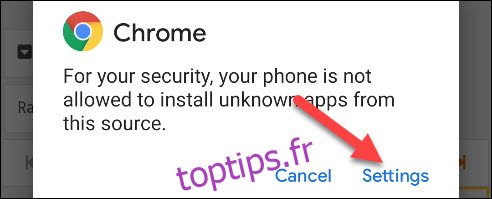
Activez l’option « Autoriser depuis cette source ». Cette étape ne sera pas nécessaire lors des prochaines installations d’APK via le navigateur.

Revenez ensuite en arrière et sélectionnez « Installer » dans la fenêtre contextuelle.
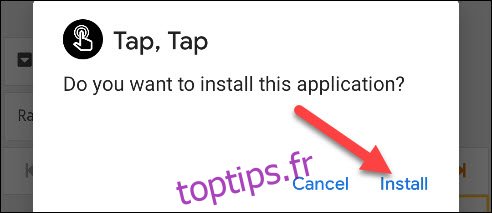
Une fois l’installation terminée, cliquez sur « Ouvrir » pour lancer l’application.
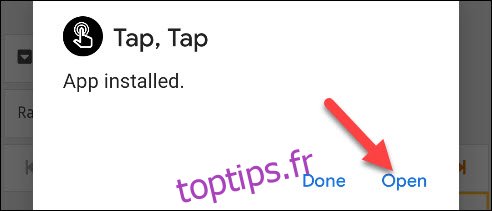
La première étape avec Tap, Tap est d’activer le service d’accessibilité. Ce paramètre permettra à l’application de détecter les tapotements à l’arrière de votre appareil et d’exécuter les actions correspondantes. Cliquez sur le message en haut de l’application.
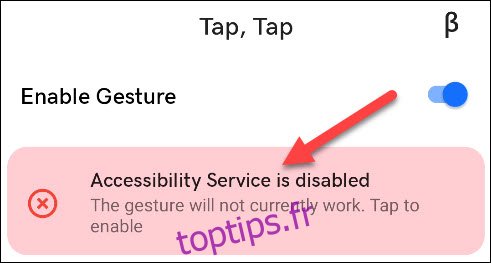
Vous serez redirigé vers les paramètres « Accessibilité » d’Android. Localisez Tap, Tap dans la liste.
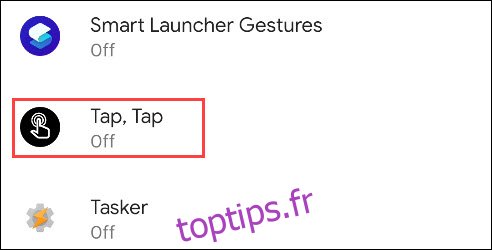
Activez le commutateur « Utiliser Tap, Tap ». Un message expliquera que cela donne à l’application un contrôle total sur votre appareil. Si cela vous convient, cliquez sur « Autoriser ».
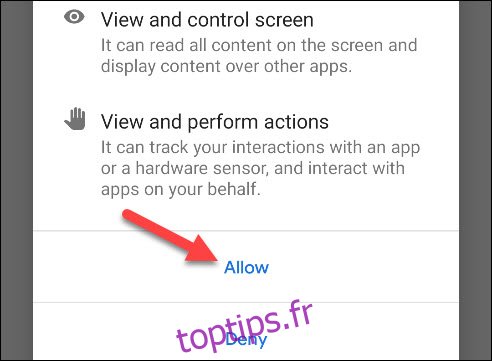
Vous reviendrez ensuite à l’application Tap, Tap. Il est maintenant nécessaire de désactiver les optimisations de la batterie pour garantir que l’application ne soit pas interrompue en arrière-plan.
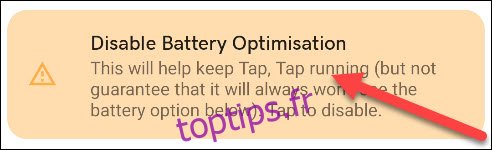
Un message vous demandera d’autoriser l’application à s’exécuter en permanence en arrière-plan. Cliquez sur « Autoriser » pour continuer.
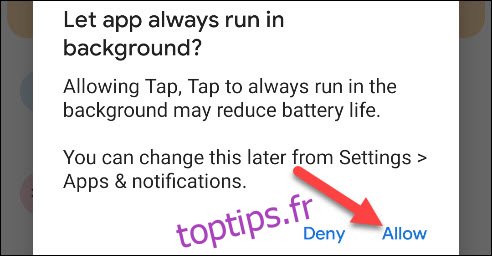
L’application est désormais configurée ! Tap, Tap offre de nombreuses possibilités, explorons-en quelques-unes.
Tout d’abord, les paramètres « Gesture » vous permettent de sélectionner votre « Modèle d’appareil » et d’ajuster la sensibilité du geste. Bien qu’actuellement les « modèles d’appareils » soient principalement des téléphones Pixel, l’application fonctionne sur de nombreux autres appareils.
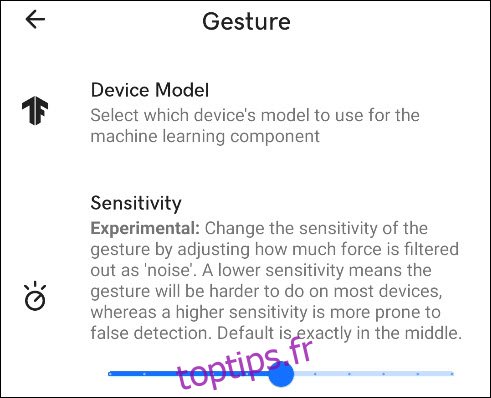
Deux gestes sont configurables: « Actions de double pression » et « Actions de triple pression ». Le geste de double pression est activé par défaut, tandis que celui de triple pression peut être activé ou désactivé.
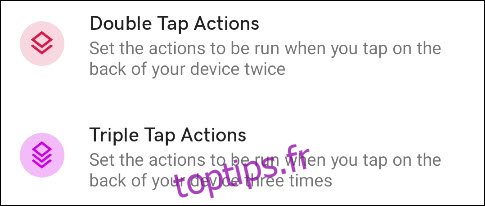
En ouvrant les paramètres « Double Tap Actions », vous verrez des actions déjà définies. Elles s’exécutent dans l’ordre, de haut en bas. Dans cet exemple, un double-clic lancera Google Assistant, puis une capture d’écran sera effectuée.
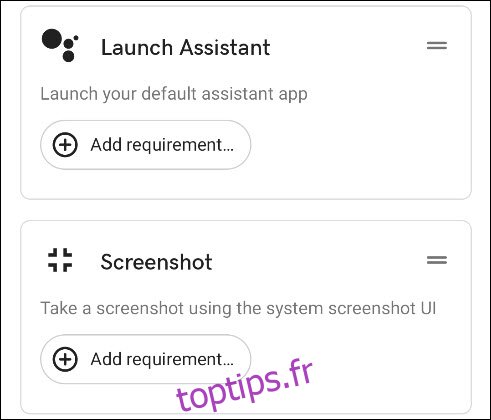
Pour modifier l’ordre des actions ou en supprimer une, cliquez et maintenez l’icône « = » dans le coin de la carte d’action, puis faites-la glisser vers la corbeille.
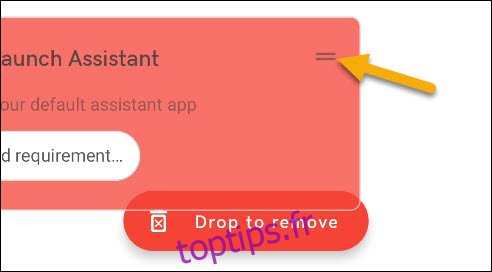
Pour ajouter une nouvelle action, cliquez sur le bouton « Ajouter une action » au bas de l’écran.
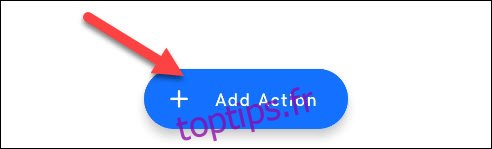
Les actions sont regroupées par catégories. Nous vous encourageons à les explorer pour découvrir toutes les possibilités. Voici quelques exemples :
| Lancer: | lancez des applications spécifiques, des raccourcis, l’assistant Google, des recherches sur le Web, etc. |
| Actions: | prenez une capture d’écran, ouvrez le volet de notification, verrouillez l’écran, le tiroir d’applications, lecture / pause, etc. |
| Utilitaires: | lampe de poche, mode d’accessibilité. |
| Avancé: | Menu Hamburger / bouton Retour, Tasker. |
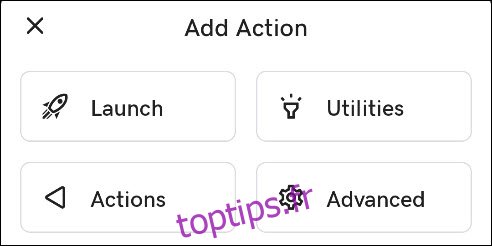
Cliquez sur le bouton « + » à côté d’une action pour l’ajouter.
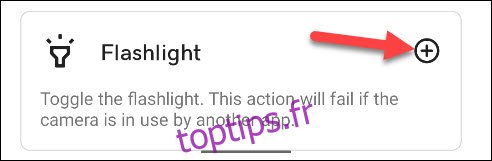
Les actions peuvent également être conditionnées par des « exigences ». L’action ne sera exécutée que si la condition est remplie. L’ajout d’exigences permet d’éviter les déclenchements accidentels. Cliquez sur « Ajouter une exigence ».
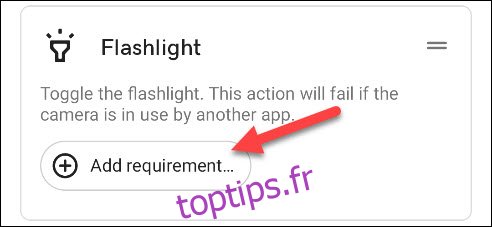
Parcourez la liste des exigences et cliquez sur le bouton « + » pour en ajouter une. Il est possible d’ajouter plusieurs exigences à une même action.
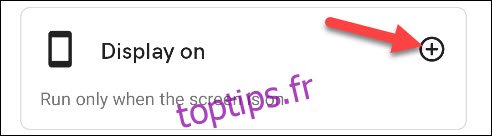
La configuration des « Actions Triple Tap » est similaire, mais il faut d’abord activer la fonctionnalité.
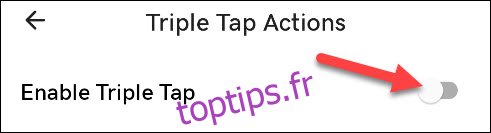
Ensuite, nous allons examiner les « Gates ». Ce sont des conditions, similaires aux exigences, qui empêcheront l’exécution des gestes. Les exigences s’appliquent aux actions spécifiques, tandis que les portes s’appliquent globalement.

Activez le commutateur pour l’une des portes, ou cliquez sur « Ajouter une porte » pour en créer de nouvelles.
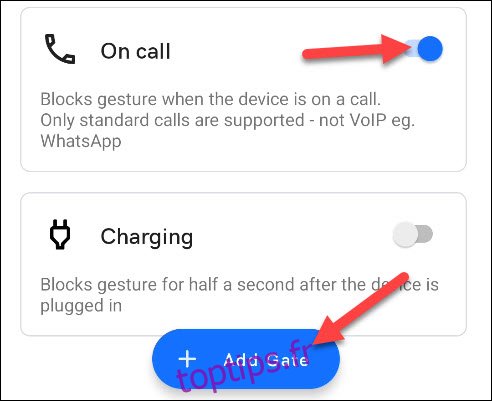
Et voilà ! Comme mentionné précédemment, cette application offre une multitude d’options. Votre seule limite est votre créativité. Vous pouvez configurer des raccourcis très pratiques en prenant le temps d’explorer.